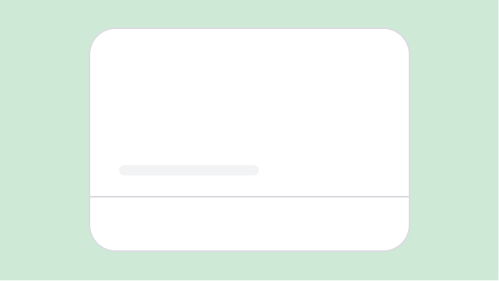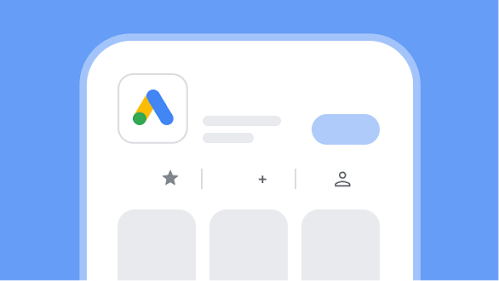관리자 계정을 통해
캠페인 관리하기
관리자 계정은 여러 계정을 관리하는 데 유용합니다. 단일 로그인 방식과 대시보드를 갖춘 이 온라인 광고 관리 도구는 보고서, 액세스 관리, 통합 결제로 시간을 절약해 줍니다.
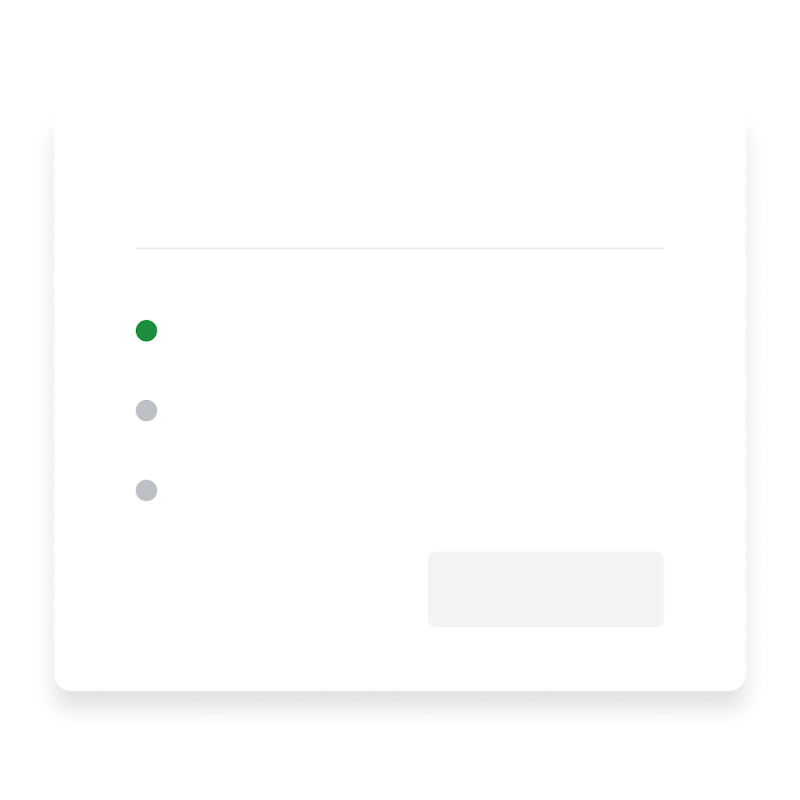
Google Ads 전문가와 함께 첫 캠페인을 시작하세요
- 최신 플랫폼 업데이트에 대한 정보를 제공해 드립니다
- 귀하의 예산을 최대한 활용할 수 있는 미디어 계획을 세워 드립니다
- 실용적인 컨설팅을 통해 첫 캠페인 시작에 도움을 드립니다

관리자 계정 시작하기
Google에서는 새로운 도구 사용이 복잡할 수 있다는 점을 잘 알고 있습니다.
-
관리자 계정 만들기
아직 로그인하지 않았다면 새 관리자 계정을 관리하는 데 사용할 이메일로 로그인합니다. 최대 20개의 Google Ads 계정에 동일한 이메일 주소를 사용할 수 있습니다. -
관리자 계정에 이름 부여하기
고객이 고객 계정에서 확인하게 되는 이름입니다. -
계정 사용 용도 선택하기
관리자 계정을 사용하여 자신의 Google Ads 계정을 관리하거나, 다른 사람으로부터 권한을 부여받아 그 사람의 계정을 관리할 수 있습니다.
자주 묻는 질문
Google Ads 관리자 계정은 여러 계정을 관리해야 하는 사용자의 시간과 노력을 절약해주는 도구입니다. 단일 로그인 액세스와 관리자 계정을 포함하는 다수의 Google Ads 계정을 관리할 수 있는 간편한 대시보드를 제공합니다. 두 개 이상의 Google Ads 계정을 보유한 광고주나 여러 클라이언트 계정을 관리하는 대행사에 이상적입니다.
관리자 계정에서는 다음과 같은 작업을 할 수 있습니다.
관리자 계정에서는 다음과 같은 작업을 할 수 있습니다.
- 전체 계정에서 캠페인 생성 및 관리
- 여러 계정의 실적을 비교하고 한 번에 보고서 실행
- 월별 청구로 청구 통합
- 계정 생성 및 연결
- 관리 중인 모든 계정에 알림 설정
Google Ads 관리자 계정을 만들려면 새 관리자 계정에 사용할 이메일을 사용하여 계정에 로그인합니다. 관리자 계정 만들기를 클릭하고 새 계정의 이름을 입력합니다. 그런 다음 국가, 시간대 그리고 자신의 계정이나 다른 사람의 계정 중 무엇을 관리하는지를 선택해야 합니다. 마지막으로 계정의 통화를 선택합니다.
계정을 만든 후 계정 탐색을 클릭하여 새 관리자 계정을 사용합니다. 시작 방법을 자세히 알아보려면 관리자 계정(MCC): Google Ads 관리자 계정 만들기 페이지를 방문하세요.
계정을 만든 후 계정 탐색을 클릭하여 새 관리자 계정을 사용합니다. 시작 방법을 자세히 알아보려면 관리자 계정(MCC): Google Ads 관리자 계정 만들기 페이지를 방문하세요.
계정에 로그인하고 하위 계정 설정을 클릭하면 계정을 관리자 계정에 연결할 수 있습니다. 그런 다음 더하기 버튼을 클릭하여 기존 계정을 연결합니다. 광고 계정을 관리자 계정에 연결하는 방법을 자세히 알아보려면 관리자 계정(MCC): Google Ads 관리자 계정에 대한 정보 페이지를 방문하세요.